win10的自带杀毒软件在哪 win10电脑自带的杀毒软件在哪里
更新时间:2022-12-04 10:38:12作者:qiaoyun
我们都知道,在win10系统中,是自带有杀毒软件的,通过设置可以更好的保护电脑安全,只是有一部分win10系统用户并不知道自带杀毒软件在哪,其实并不难找到,今天就给大家讲述一下win10电脑自带的杀毒软件的详细打开方法吧。
操作方法如下:
1.首先我们打开电脑找到左下角开始标志的位置。
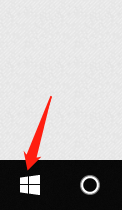 2.然后我们开始往下拉找打w开始的地方。
2.然后我们开始往下拉找打w开始的地方。
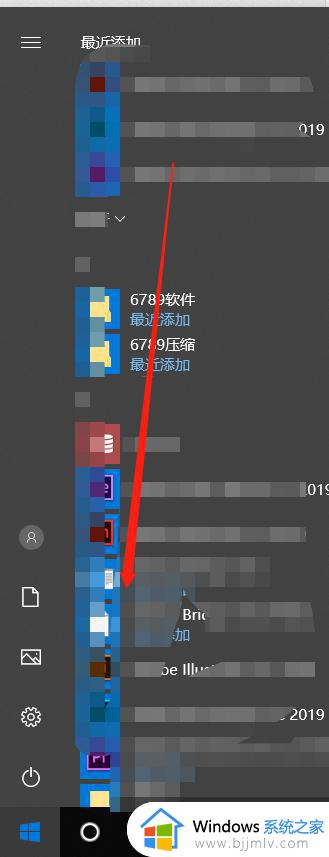 3.找到windows安全中心然后点击打开。
3.找到windows安全中心然后点击打开。
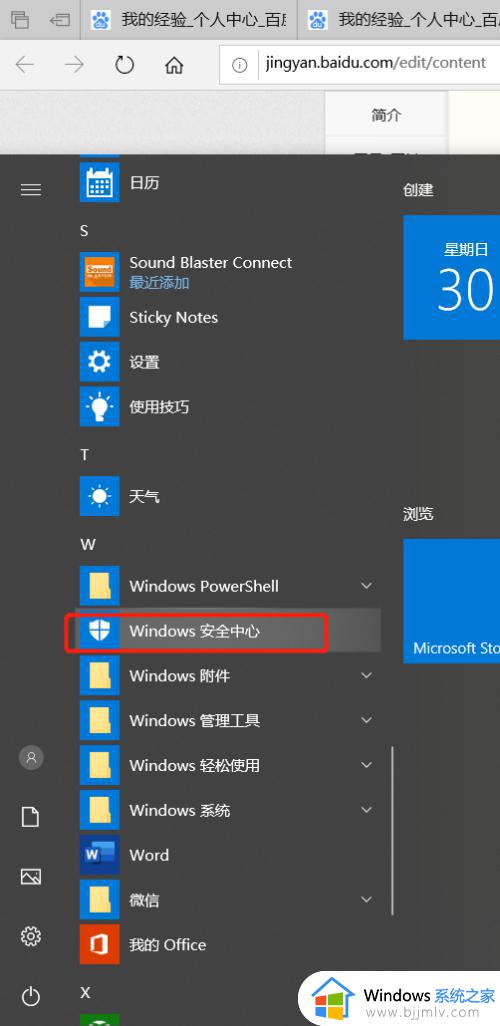 4.然后我们会看到安全性概览下面有病毒方和和账户安全等。
4.然后我们会看到安全性概览下面有病毒方和和账户安全等。
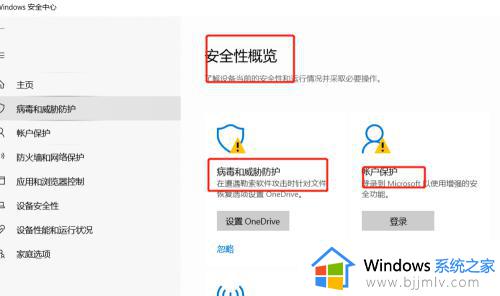 5.然后我们点击设置病毒防护,弹出的窗口填写邮箱然后点击登录。
5.然后我们点击设置病毒防护,弹出的窗口填写邮箱然后点击登录。
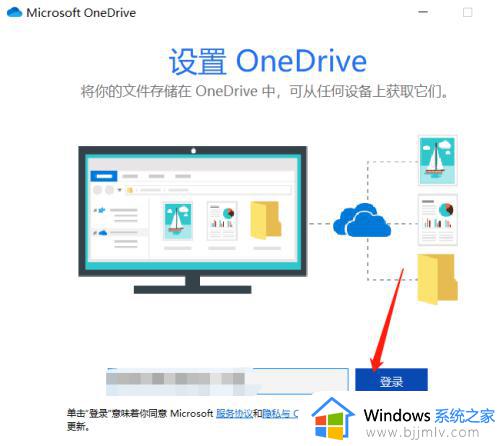 6.如果我们平时需要清理垃圾,点击此电脑。盘符-邮件属性,选择磁盘清理即可。
6.如果我们平时需要清理垃圾,点击此电脑。盘符-邮件属性,选择磁盘清理即可。
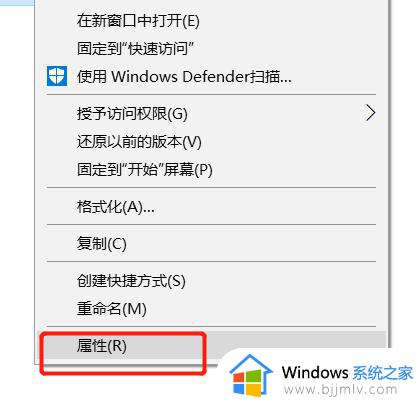
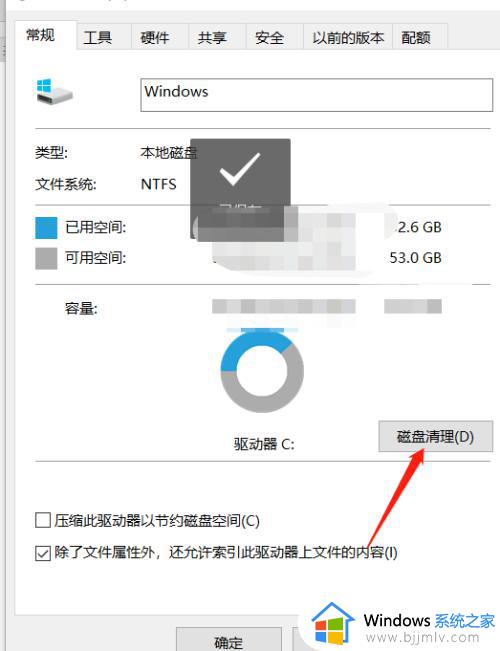 关于win10电脑自带的杀毒软件在哪里就给大家介绍到这里了,有需要的小伙伴们可以学习上面的方法来找到杀毒软件吧。
关于win10电脑自带的杀毒软件在哪里就给大家介绍到这里了,有需要的小伙伴们可以学习上面的方法来找到杀毒软件吧。
win10的自带杀毒软件在哪 win10电脑自带的杀毒软件在哪里相关教程
- win10自带杀毒软件如何打开 win10自带杀毒软件在哪里开启
- windows10自带杀毒软件在哪里打开_window10自带的杀毒软件如何打开
- win10杀毒软件在哪里关闭?如何关闭win10自带杀毒软件
- win10可以不装杀毒软件吗?win10自带杀毒软件在哪里开启
- 如何关掉win10自带杀毒软件 怎样关闭win10自带的杀毒软件
- 怎样关闭win10自带的杀毒软件 如何关掉win10自带的杀毒软件
- win10自带的杀毒软件怎么关 win10自带杀毒软件关闭方法
- win10自带杀毒隔离区在哪 win10自带杀毒隔离在哪个文件夹
- 如何关闭win10自带杀毒软件 windows10自带杀毒软件的关闭方法
- windows10如何关闭自带杀毒软件 windows10杀毒软件在哪里关闭
- win10如何看是否激活成功?怎么看win10是否激活状态
- win10怎么调语言设置 win10语言设置教程
- win10如何开启数据执行保护模式 win10怎么打开数据执行保护功能
- windows10怎么改文件属性 win10如何修改文件属性
- win10网络适配器驱动未检测到怎么办 win10未检测网络适配器的驱动程序处理方法
- win10的快速启动关闭设置方法 win10系统的快速启动怎么关闭
热门推荐
win10系统教程推荐
- 1 windows10怎么改名字 如何更改Windows10用户名
- 2 win10如何扩大c盘容量 win10怎么扩大c盘空间
- 3 windows10怎么改壁纸 更改win10桌面背景的步骤
- 4 win10显示扬声器未接入设备怎么办 win10电脑显示扬声器未接入处理方法
- 5 win10新建文件夹不见了怎么办 win10系统新建文件夹没有处理方法
- 6 windows10怎么不让电脑锁屏 win10系统如何彻底关掉自动锁屏
- 7 win10无线投屏搜索不到电视怎么办 win10无线投屏搜索不到电视如何处理
- 8 win10怎么备份磁盘的所有东西?win10如何备份磁盘文件数据
- 9 win10怎么把麦克风声音调大 win10如何把麦克风音量调大
- 10 win10看硬盘信息怎么查询 win10在哪里看硬盘信息
win10系统推荐